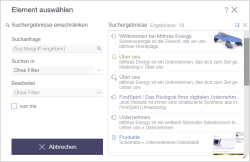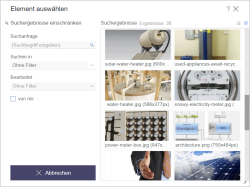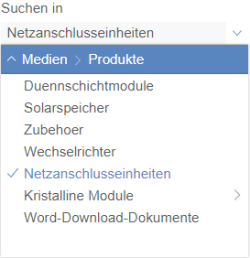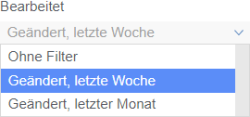Auswahldialog
| Inhaltsverzeichnis |
An allen Stellen im Projekt, an denen Elemente ausgewählt werden können, wird der Auswahldialog verwendet.
Dabei kann es sich z. B. um Bilder, Dateien oder andere Seiten und Absätze des Projekts handeln. In der FirstSpirit-Welt spricht man hier auch von „Referenzen“. Wird über diesen Auswahldialog also z. B. ein Bild ausgewählt, wird es nicht direkt auf der gewünschten Seite eingefügt, sondern nur ein Verweis auf die entsprechende Grafikdatei, die zuvor in das Projekt (z. B. über das Menü Medien) hochgeladen wurde.
Ebenso gibt es Referenzen auf andere Elementtypen in FirstSpirit, z. B. Seiten, Absätze oder Datensätze.
Suchfeld
![]() Der Auswahldialog kann in der Regel an allen Stellen verwendet werden, an denen das hier dargestellte Suchfeld angezeigt wird (vgl. beispielsweise Eingabeelement Referenzauswahl, interne Verweise im Rich-Text-Editor usw.).
Der Auswahldialog kann in der Regel an allen Stellen verwendet werden, an denen das hier dargestellte Suchfeld angezeigt wird (vgl. beispielsweise Eingabeelement Referenzauswahl, interne Verweise im Rich-Text-Editor usw.).
Mit einem Klick in das Suchfeld werden bereits erste, (zum jeweiligen Eingabeelement und/oder zur Konfiguration durch den Vorlagenentwickler) passende Elemente angezeigt. Dabei werden vorrangig Elemente angezeigt, die zuletzt angelegt oder bearbeitet wurden.
Es können ebenso Name oder Teilname der gewünschten Referenz in das Suchfeld eingegeben werden. Die Liste der Elemente wird so automatisch auf die möglichen Ergebnisse reduziert.
Die Anzahl der angezeigten Suchtreffer ist systemintern limitiert.
Ein Klick auf die Lupe öffnet den Auswahldialog, in dem die Suche nach Speicherort, Bearbeitungszeitraum und aktuellem Benutzer eingeschränkt werden kann.
Auswahldialog
Der Auswahldialog an sich ist so aufgebaut, dass im rechten Bereich alle Elemente aufgelistet sind, die bei der Auswahl zur Verfügung stehen. Dabei werden in der Regel Elemente zuoberst angezeigt, die zuletzt vom aktuellen Redakteur angelegt oder bearbeitet wurden.
Die Anzahl der angezeigten Suchtreffer ist systemintern limitiert.
Zur Darstellung der Ergebnisse siehe auch Einleitung zum Kapitel Report-Bereich.
Auswahl vornehmen: Das gewünschte Element wird mit einem Klick ausgewählt. Der Auswahldialog schließt sich wieder.
Elemente einschränken: Im linken Bereich des Dialoges sind verschiedene Möglichkeiten vorhanden, die Anzahl der zur Auswahl stehenden Elemente einzuschränken:
Standardmäßig wird der Auswahldialog immer mit einer Darstellung der Ergebnisse in Listenform geöffnet. Es ist jedoch auch möglich, die zulässigen Elemente einer Referenzauswahl auf Bilder zu begrenzen. In diesem Fall wird der Auswahldialog automatisch mit einer Vorschauansicht geöffnet.
Suchanfrage
In dieses Feld können Namen oder Teilnamen des gesuchten Elementes eingegeben werden. Begriffe, die in das Suchfeld des Bearbeitungsfensters eingegeben wurden, werden auch hier verwendet.
Die Suche funktioniert analog zur Suche im Report-Bereich.
Durch einen Klick auf die Lupe wird die Suche erneut gestartet.
![]() Mit einem Klick auf dieses Icon werden die Suchtreffer in Listenform dargestellt.
Mit einem Klick auf dieses Icon werden die Suchtreffer in Listenform dargestellt.
![]() Mit einem Klick auf dieses Icon werden die Suchtreffer mit einer Vorschauansicht dargestellt.
Mit einem Klick auf dieses Icon werden die Suchtreffer mit einer Vorschauansicht dargestellt.
Suchen in
Hier kann das gewünschte Element über die Ordner- und Verwaltungs-Struktur eines Projektes ausgewählt werden.
Im Falle von Datensätzen kann eine Auswahl eines Datensatz-Typs vorgenommen werden.
![]() Durch einen Klick auf dieses Icon werden die zur Verfügung stehenden Ordner eingeblendet.
Durch einen Klick auf dieses Icon werden die zur Verfügung stehenden Ordner eingeblendet.
![]() Durch einen Klick auf dieses Icon werden alle unter der aktuellen Ebene liegenden Ordnern angezeigt. Auf diese Weise kann bis zur gewünschten Ordner-Ebene navigiert werden.
Durch einen Klick auf dieses Icon werden alle unter der aktuellen Ebene liegenden Ordnern angezeigt. Auf diese Weise kann bis zur gewünschten Ordner-Ebene navigiert werden.
Im rechten Bereich sind nun nur noch die Elemente sichtbar, die sich unterhalb der ausgewählten Ordner-Ebene befinden. Durch einen Klick auf eine Ordner-Ebene wird diese Ebene ausgewählt.
![]() Durch einen Klick auf die Zeile mit diesem Icon kann zur nächst höheren Ebene zurückgewechselt werden.
Durch einen Klick auf die Zeile mit diesem Icon kann zur nächst höheren Ebene zurückgewechselt werden.
![]() Die gewählte Ebene wird durch dieses Icon visualisiert.
Die gewählte Ebene wird durch dieses Icon visualisiert.
Bearbeitet
Über diese Filter-Funktion können die zur Auswahl stehenden Elemente zeitlich eingeschränkt werden:
- Ohne Filter: es werden alle Elemente angezeigt, die den Such-Kriterien entsprechen. Dies ist die Standard-Einstellung.
- Geändert, letzte Woche: es werden Elemente angezeigt, die innerhalb der letzten 7 Tage angelegt oder geändert wurden.
- Geändert, letzten Monat: es werden Elemente angezeigt, die innerhalb der letzten 30 Tage angelegt oder geändert wurden.
von mir
 Wird diese Checkbox aktiviert, werden nur Elemente angezeigt, die der aktuell eingeloggte Benutzer angelegt oder bearbeitet hat.
Wird diese Checkbox aktiviert, werden nur Elemente angezeigt, die der aktuell eingeloggte Benutzer angelegt oder bearbeitet hat.
Abbrechen
Unten links steht die Schaltfläche „Abbrechen“ zur Verfügung, über die der Elementauswahl-Dialog wieder geschlossen werden kann, ohne eine Auswahl vorzunehmen.